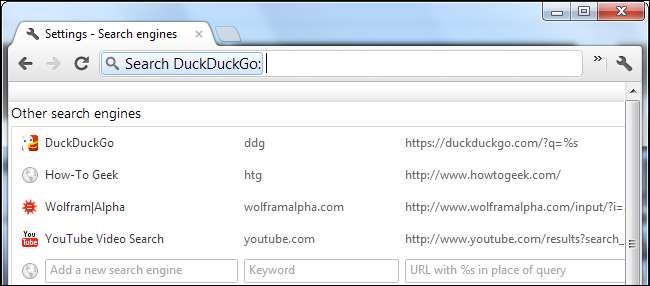
تمام براؤزرز کلیدی الفاظ کی تائید کرتے ہیں ، جنہیں آپ ویب سائٹوں پر تلاش کرنے یا دیکھنے کے لئے اپنے ایڈریس بار میں ٹائپ کرسکتے ہیں۔ موزیلا فائر فاکس ، گوگل کروم ، اور انٹرنیٹ ایکسپلورر سب کے پاس اپنے مطلوبہ الفاظ کی ترتیب دینے کے اپنے طریقے ہیں ، جو دوسروں کے مقابلے میں کچھ زیادہ پوشیدہ ہیں۔
انٹرنیٹ ایکسپلورر کے مطلوبہ الفاظ کی خصوصیات تلاش کرنا خاص طور پر مشکل ہے ، جو رجسٹری ہیک اور تھوڑی پہچان جانے والی بوک مارک خصوصیت پر انحصار کرتے ہیں۔ گوگل کروم اس کو آسان بناتا ہے ، حالانکہ بوک مارک کی ورڈ سیٹ کرنے کیلئے چال کی ضرورت ہوتی ہے۔ فائر فاکس یہ سب سے آسان بنا دیتا ہے۔
موزیلا فائر فاکس - مطلوبہ الفاظ تلاش کریں
فائر فاکس میں کوئی وضاحتی تلاش والے مطلوبہ الفاظ شامل نہیں ہیں۔ تلاش کے مطلوبہ الفاظ کو تفویض کرنے کیلئے ، سرچ باکس کا ڈراپ ڈاؤن مینو کھولیں اور سرچ انجنز کا نظم کریں کو منتخب کریں۔
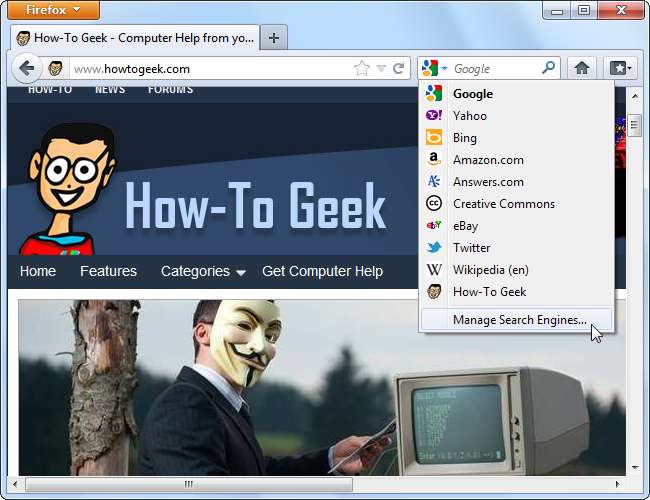
ایک انسٹال کردہ سرچ انجن منتخب کریں اور مطلوبہ الفاظ میں ترمیم کریں والے بٹن پر کلک کریں۔
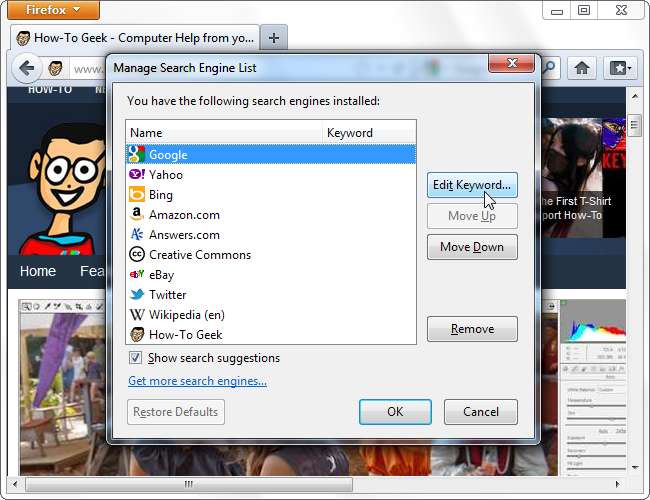
مثال کے طور پر ، آپ کلیدی لفظ تفویض کرسکتے ہیں جی گوگل کو کلیدی الفاظ ایک خط یا ایک سے زیادہ حرف ہو سکتے ہیں۔
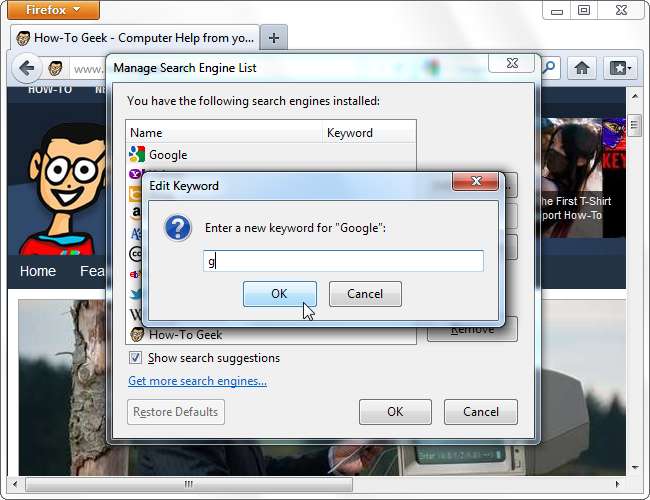
ایک بار جب آپ کو سرچ کی ورڈ تفویض ہوجاتا ہے ، تو آپ ایڈریس بار سے اس سرچ انجن میں جلدی سے تلاش کرسکتے ہیں۔ مثال کے طور پر ، اگر ہم مطلوبہ الفاظ تفویض کرتے ہیں جی گوگل میں ، ہم ٹائپ کرسکتے ہیں جی ٹیسٹ ایڈریس بار میں گوگل کو "ٹیسٹ" کے لفظ کے لئے جلدی سے تلاش کریں۔
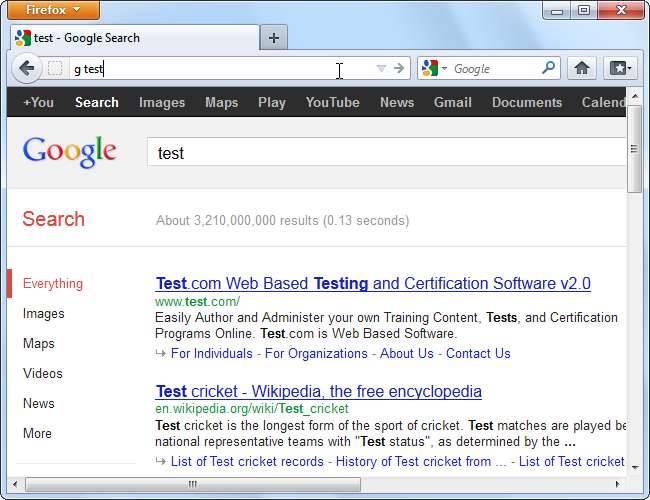
موزیلا فائر فاکس - بک مارک کی ورڈز
آپ بُک مارکس کے ل keywords کلیدی الفاظ تفویض کرسکتے ہیں۔ پہلے ، فائر فاکس مینو میں بُک مارکس پر کلک کرکے یا بُک مارکس کے تمام اختیارات دکھائیں۔
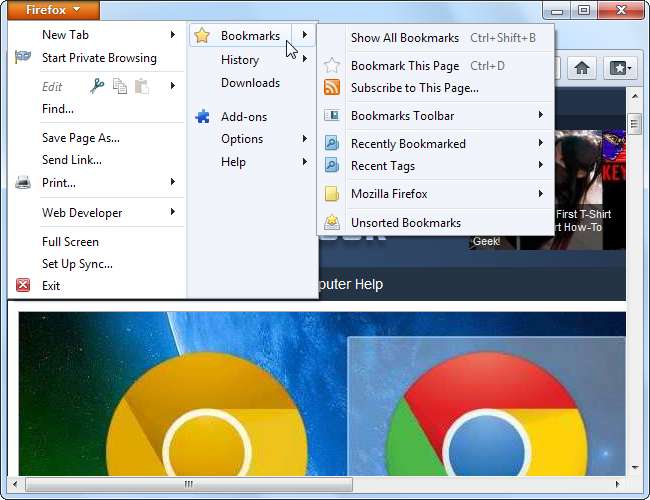
اگلا ، جس بک مارک کو آپ مطلوبہ الفاظ تفویض کرنا چاہتے ہیں اسے تلاش کریں اور منتخب کریں۔ مطلوبہ الفاظ کے آپشن کو ظاہر کرنے کے لئے مزید بٹن پر کلک کریں۔
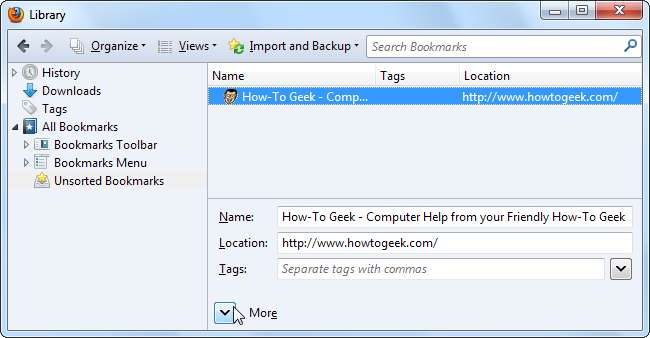
مطلوبہ الفاظ کے خانے میں ایک مطلوبہ الفاظ درج کریں۔ مثال کے طور پر ، ہم مطلوبہ الفاظ تفویض کرسکتے ہیں htg کس طرح Geek کرنے کے لئے.
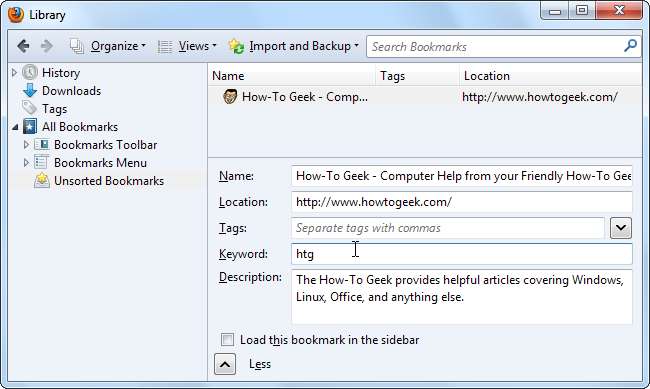
کلیدی لفظ تفویض کرنے کے بعد ، بوک مارک کو فوری طور پر کھولنے کے لئے ایڈریس بار میں ٹائپ کریں۔ مثال کے طور پر ، ہم ٹائپ کرسکتے ہیں htg اگر ہم نے مندرجہ بالا کی ورڈ تفویض کیا ہے تو کیسے گیوک کو کھولیں۔
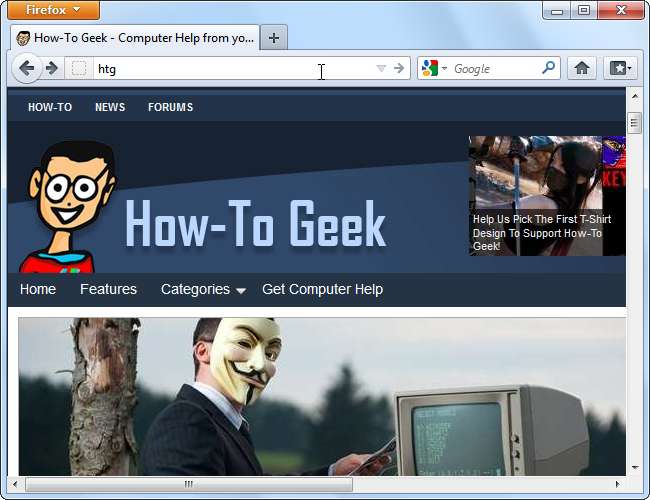
گوگل کروم - مطلوبہ الفاظ تلاش کریں
کروم میں تلاش کے مطلوبہ الفاظ تفویض کرنے کیلئے ، کروم کے مقام بار میں دائیں کلک کریں اور سرچ انجنوں میں ترمیم کریں کو منتخب کریں۔
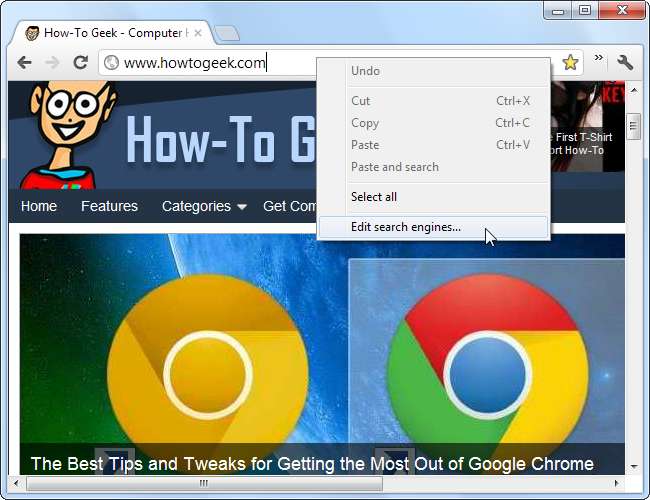
بطور ڈیفالٹ ، ہر سرچ انجن کا ڈومین نام بطور مطلوبہ لفظ ہوتا ہے۔
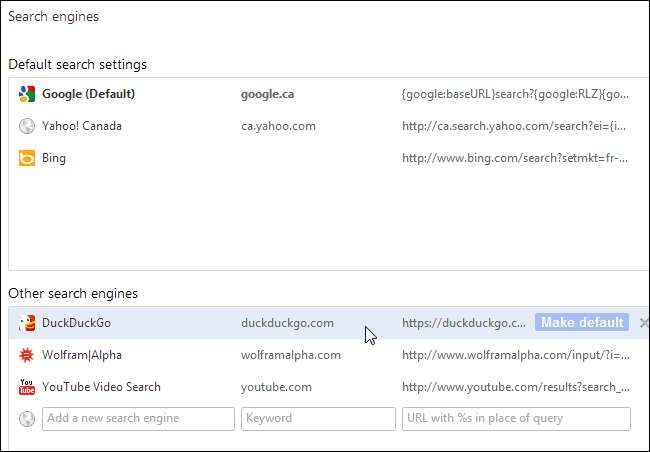
اس کا مطلب یہ ہے کہ آپ ویب سائٹ کے ڈومین کا نام ایڈریس بار میں ٹائپ کرسکتے ہیں ، اسپیس پریس کرسکتے ہیں ، اور اس ویب سائٹ کو تلاش کرنے کے لئے اپنی تلاش کے سوال کو ٹائپ کرسکتے ہیں۔
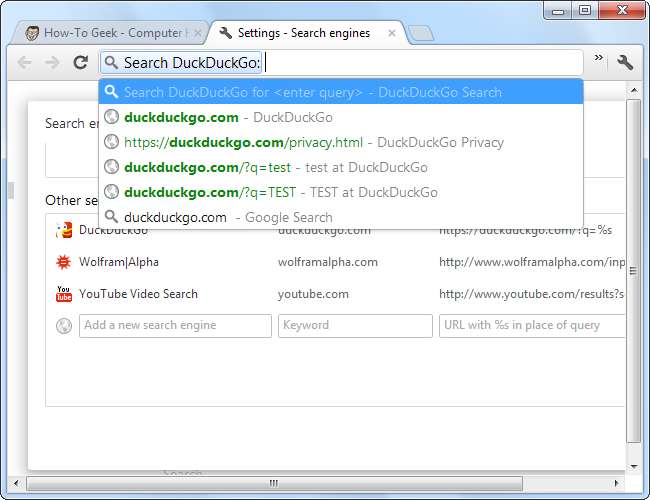
آپ ایک چھوٹا سا مطلوبہ لفظ بھی تفویض کرسکتے ہیں۔ مثال کے طور پر ، آپ مطلوبہ الفاظ تفویض کرسکتے ہیں ڈی ڈی جی بتھ ڈکگو کو اس کے بعد ، آپ لوکیشن بار میں ddg ٹائپ کرسکتے ہیں ، اسپیس پریس کرسکتے ہیں ، اور اپنی تلاش کا استفسار ٹائپ کرسکتے ہیں۔
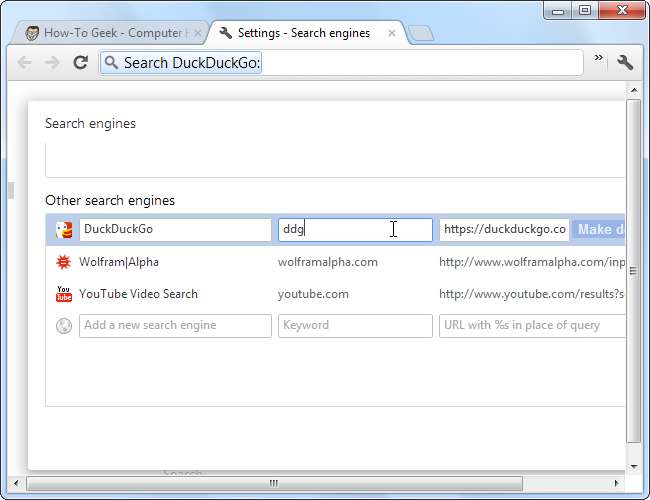
گوگل کروم۔ بُک مارک کی ورڈز
کروم میں بُک مارک کو کسی کلیدی لفظ کو تفویض کرنے کا کوئی واضح طریقہ نہیں ہے۔ تاہم ، آپ کسی بھی ویب سائٹ پر مطلوبہ الفاظ کی تفویض کے ل search تلاش کے مطلوبہ الفاظ کا طریقہ استعمال کرسکتے ہیں۔
ایک نیا سرچ انجن شامل کریں باکس کا استعمال کرکے ایک نیا سرچ انجن بنائیں۔ تاہم ، اس میں٪ s کے ساتھ خصوصی URL کی وضاحت کرنے کے بجائے ، صرف ایک ویب پیج کا پتہ ٹائپ کریں۔ یہاں ہم مطلوبہ الفاظ تفویض کر رہے ہیں htg کس طرح Geek کرنے کے لئے.
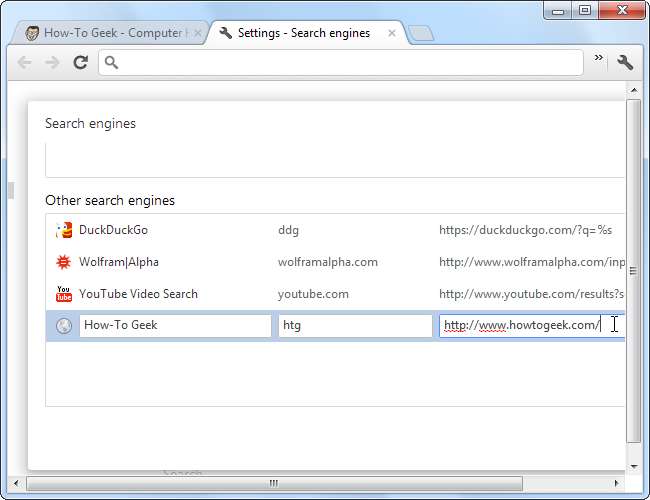
اپنا مطلوبہ الفاظ ٹائپ کریں - htg اس معاملے میں - لوکیشن بار میں ، داخل دبائیں ، اور آپ کو ویب سائٹ پر لے جایا جائے گا۔
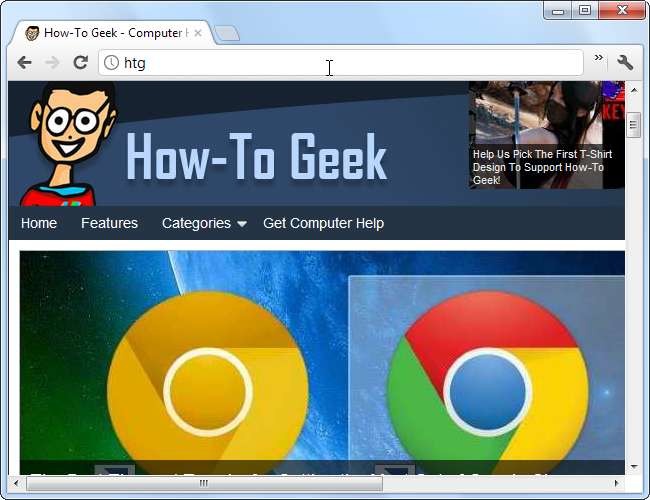
انٹرنیٹ ایکسپلورر - تلاش کی ورڈز
انٹرنیٹ ایکسپلورر کی فوری تلاش کی خصوصیت آپ کو تلاش کے مطلوبہ الفاظ کی وضاحت کرنے کی اجازت دیتی ہے۔ ونڈوز ایکس پی میں ، آپ IE کی فوری تلاشیاں تخلیق کرنے اور اپنی مرضی کے مطابق کرنے کے لئے مائیکرو سافٹ کے موافقت UI ٹول کا استعمال کرسکتے ہیں۔ ونڈوز کے نئے ورژن میں ، یہ خصوصیت صرف رجسٹری سے تشکیل پذیر ہے - اگرچہ ، یہ انٹرنیٹ ایکسپلورر 9 میں اب بھی کام کرتا ہے۔
پہلے ، جس سرچ انجن کو آپ شامل کرنا چاہتے ہیں اس کا سرچ URL تلاش کریں۔ ہم کہتے ہیں کہ ہم ڈک ڈکگو کو شامل کرنا چاہتے ہیں۔ ہم DuckDuckGo کی ویب سائٹ پر جائیں گے اور TEST ، یا کسی اور واضح لفظ کی تلاش کریں گے۔
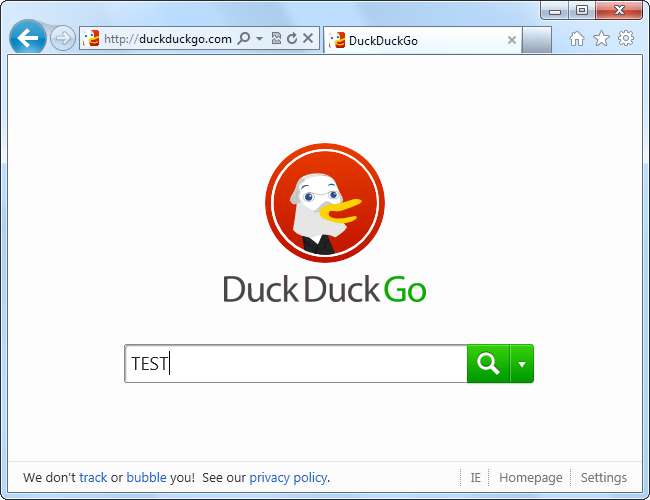
تلاش کرنے کے بعد ، ہم تلاش یو آر ایل کے ایڈریس بار کو دیکھیں گے۔
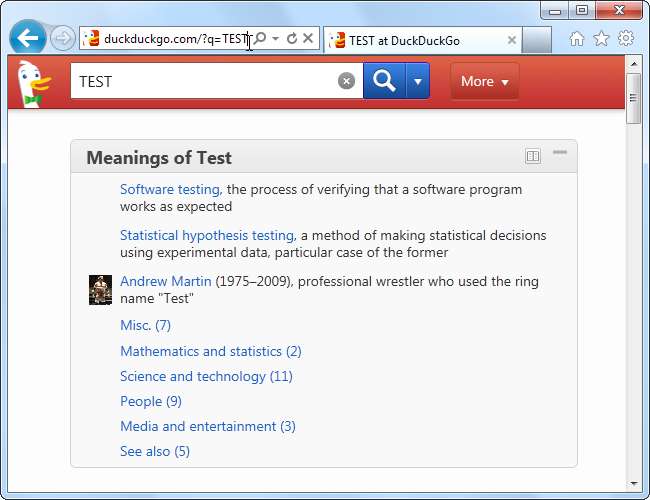
اس معاملے میں ، یو آر ایل یہ ہے:
ہتپ://دُککدککگو.کوم/?ق=ٹیسٹ
ہم اپنی استفسار کو٪ s سے تبدیل کریں گے ، اس کا مطلب یہ ہے کہ ہمارا تلاش کا URL ہے:
ہتپ://دُککدککگو.کوم/?ق=%س
اب ہمارے پاس وہ تمام معلومات ہیں جن کی ہمیں ضرورت ہے۔ نوٹ پیڈ یا کسی اور ٹیکسٹ ایڈیٹر کو برطرف کریں اور ڈک ڈوگو کو شامل کرنے کے لئے درج ذیل متن درج کریں:
ونڈوز رجسٹری ایڈیٹر ورژن 5.00
[HKEY_CURRENT_USER \ سافٹ ویئر \ مائیکرو سافٹ \ انٹرنیٹ ایکسپلورر \ SearchUrl ڈی ڈی جی ]
@=” ہتپ://دُککدککگو.کوم/?ق=%س”
":" = "٪ برائے"
اہم اختیارات جرات مندانہ ہیں۔ یہاں ، ہم نے کلیدی لفظ تفویض کیا ہے ڈی ڈی جی پر سرچ انجن پر ہتپ://دُککدککگو.کوم/?ق=%س . ان دونوں تاروں کو اپنے مطلوبہ مطلوبہ الفاظ اور سرچ انجن URL میں تبدیل کریں۔
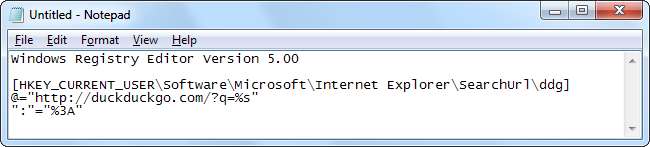
.reg فائل کی توسیع کے ساتھ فائل کو محفوظ کریں۔

.reg فائل پر ڈبل کلک کریں اور اسے اپنی رجسٹری میں شامل کرنے کے لئے ہاں پر کلک کریں۔
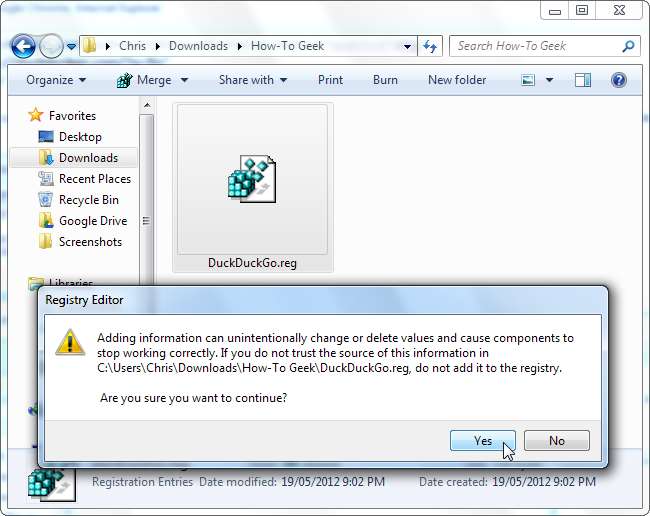
.reg فائل کو شامل کرنے کے بعد ، آپ کا مطلوبہ الفاظ فورا. انٹرنیٹ ایکسپلورر میں دستیاب ہوگا۔ مثال کے طور پر ، ہم ٹائپ کرسکتے ہیں ddg geek ایڈ بار میں داخل ہوں اور ڈک ڈوگو پر "گیک" کی تلاش کرنے کے لئے انٹر دبائیں۔
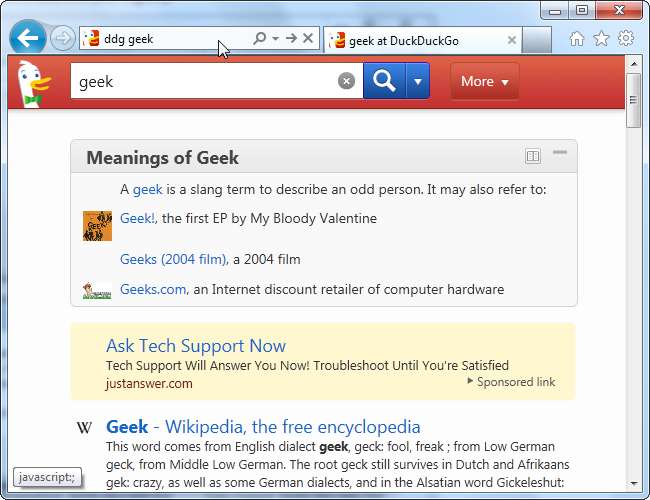
انٹرنیٹ ایکسپلورر - بُک مارک کلیدی الفاظ
مائیکروسافٹ اس خصوصیت کی تشہیر نہیں کرتا ہے ، لیکن ہر پسندیدہ کا نام کلیدی لفظ کے طور پر کام کرتا ہے۔ کسی ویب پیج پر کلیدی الفاظ تفویض کرنے کے لئے ، انٹرنیٹ ایکسپلورر میں بطور پسندیدہ صفحہ شامل کریں۔
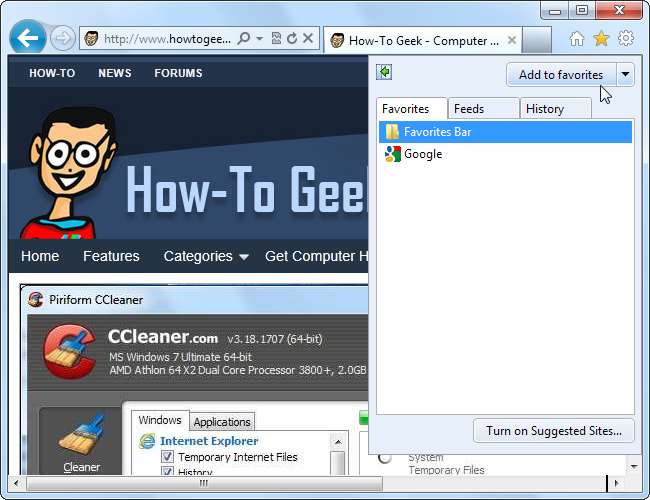
اپنے مطلوبہ مطلوبہ الفاظ کو پسندیدہ نام کے نام سے داخل کریں۔
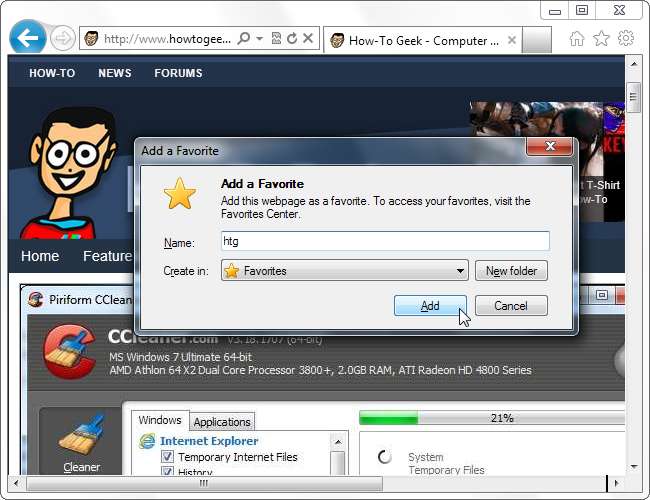
ایڈریس بار میں پسندیدہ کا نام ٹائپ کریں اور فوری طور پر وہاں جانے کے لئے انٹر دبائیں۔
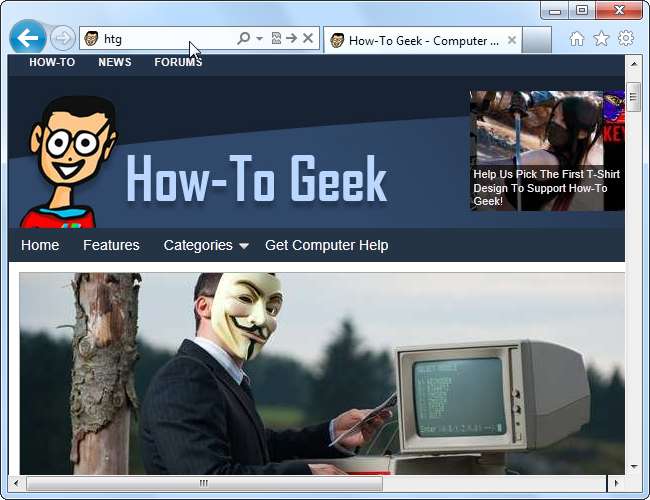
اگر آپ کے پاس پہلے سے ہی ویب صفحے کو بطور پسندیدہ محفوظ کیا گیا ہے تو ، آپ اس کا نام بدلنے کے لئے اس پر دائیں کلک کرسکتے ہیں۔ آپ ایک سے زیادہ پسندیدہ بھی بنا سکتے ہیں جو ایک ہی ویب صفحے کی طرف اشارہ کرتے ہیں ، ہر ایک کا نام مختلف ہے۔
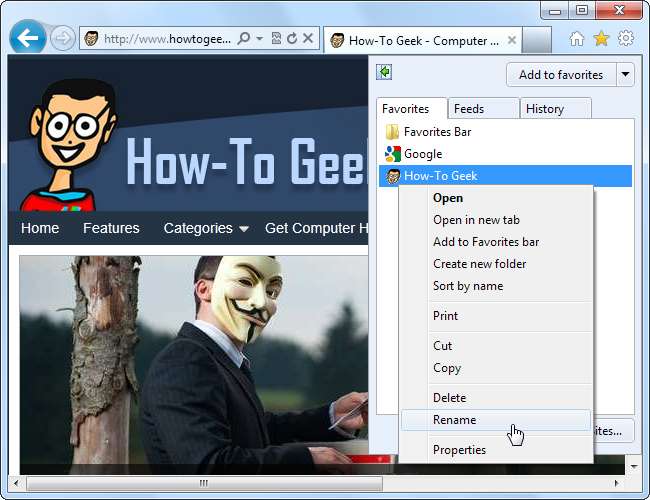
اپنے براؤزر میں مزید سرچ انجن شامل کرنے کیلئے - چاہے وہ سرچ پلگ ان پیش کریں یا نہ کریں ، ہمارے چیک کریں اپنے براؤزر میں کسی بھی سرچ انجن کو شامل کرنے کے لئے رہنمائی کریں .







